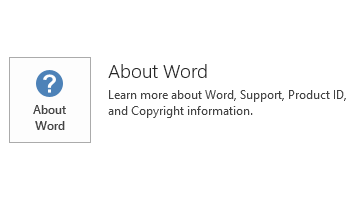บทความนี้อธิบายการปรับปรุง KB3191921 สำหรับ Microsoft PowerPoint 2016 ซึ่งถูกนำออกใช้ในเดือน 6 มิถุนายน 2017 โปรแกรมปรับปรุงนี้มีข้อกำหนดเบื้องต้น
โปรดทราบว่า การปรับปรุงในศูนย์ดาวน์โหลดของ Microsoft นำไปใช้กับโปรแกรมติดตั้ง Microsoft (.msi) -ตามรุ่นของ Office 2016 ไม่สามารถใช้กับรุ่นที่ 2016 ให้ Office คลิก-ทูรัน เช่น Microsoft Office 365 บ้าน (วิธีการตรวจสอบ)
ปรับปรุงและการแก้ไขปัญหา
-
จะเพิ่มเติม robustly สำหรับ PowerPoint 2016 เพื่อ coauthor เอกสารกับ PowerPoint รุ่นปลายน้ำนั้นได้
-
จะเพิ่มเติม robustly สำหรับ PowerPoint 2016 เพื่อ coauthor เอกสารในชุดรูปแบบบางอย่าง
-
ปรับปรุงการแปลของข้อมูลเศษเงินทอนในลอยขึ้นและเลื่อนลงเพื่อให้สอดคล้องกันใน PowerPoint 2016 รุ่นภาษาเกาหลี
-
ปรับปรุงการแปลของลักษณะพิเศษภาพเคลื่อนไหวบางอย่างใน PowerPoint 2016 รุ่นภาษาเกาหลี
วิธีการดาวน์โหลด และติดตั้งการปรับปรุง
Microsoft Update
ใช้ Microsoft Update เพื่อดาวน์โหลดและติดตั้งการปรับปรุงโดยอัตโนมัติ
ศูนย์ดาวน์โหลด
โปรแกรมปรับปรุงนี้จะพร้อมใช้งานสำหรับการดาวน์โหลดด้วยตนเองและการติดตั้งจากศูนย์ดาวน์โหลดของไมโครซอฟท์
-

-

ถ้าคุณไม่แน่ใจว่าแพลตฟอร์มใด (32 บิต หรือ 64 บิต) ที่คุณกำลังรัน ดูฉันเรียกใช้งาน Office รุ่น 32 บิต หรือ 64 บิตหรือไม่ นอกจากนี้ ดูข้อมูลเพิ่มเติมเกี่ยวกับวิธีการดาวน์โหลดแฟ้มสนับสนุนของ Microsoft
Microsoft สแกนแฟ้มนี้เพื่อตรวจหาไวรัส โดยใช้ซอฟต์แวร์ตรวจสอบไวรัสล่าสุด ณวันที่มีการโพสต์แฟ้มนั้น ๆ มี แฟ้มเก็บอยู่บนเซิร์ฟเวอร์ที่สนับสนุนความปลอดภัยที่ช่วยป้องกันการเปลี่ยนแปลงใด ๆ ที่ไม่ได้รับอนุญาต
ข้อมูลการปรับปรุง
ข้อกำหนดเบื้องต้น
เมื่อต้องการใช้การปรับปรุงนี้ คุณต้องมี 2016 PowerPoint ของ Microsoft ที่ติดตั้งอยู่
ข้อมูลการเริ่มระบบใหม่
คุณอาจต้องรีสตาร์ทเครื่องคอมพิวเตอร์หลังจากที่คุณติดตั้งโปรแกรมปรับปรุงนี้
ข้อมูลเพิ่มเติม
เพื่อตรวจสอบว่า การติดตั้ง Office คลิกทูรัน หรือ ใช้ MSI ให้ทำตามขั้นตอนเหล่านี้:
-
เริ่มโปรแกรมประยุกต์ Office 2016
-
บนเมนูแฟ้มเลือกบัญชี
-
สำหรับการติดตั้ง 2016 ให้ Office คลิก-ทูรันตัวเลือกการปรับปรุงสินค้าจะแสดงขึ้น ไม่แสดงรายการตัวเลือกการปรับปรุงสำหรับการติดตั้ง MSI แบบ
|
การติดตั้ง Office 2016 Click-to-Run |
ใช้ MSI 2016 Office |
|---|---|
|
|
|
วิธีการถอนการติดตั้งโปรแกรมปรับปรุงนี้
Windows 10
-
ไปเพื่อเริ่มการทำงานป้อนดูการปรับปรุงการติดตั้งในกล่องค้นหา Windowsและจากนั้น กด Enter
-
ในรายการโปรแกรมปรับปรุง ค้นหา และเลือก KB3191921 และจากนั้น เลือกถอนการติดตั้ง
Windows 8 และ Windows 8.1
-
รูดในจากขอบด้านขวาของหน้าจอ และเลือกการค้นหา ถ้าคุณกำลังใช้เมาส์ ชี้ไปมุมขวาล่างของหน้าจอ จากนั้นค้นหา
-
ป้อนการปรับปรุงของ windows เลือกWindows Updateจากนั้นติดตั้งโปรแกรมปรับปรุง
-
ในรายการโปรแกรมปรับปรุง ค้นหา และเลือก KB3191921 และจากนั้น เลือกถอนการติดตั้ง
Windows 7
-
ไปเริ่มต้นการเรียกใช้และจากนั้น เลือกเรียกใช้
-
ป้อน Appwiz.cpl และจากนั้น ให้เลือก'ตกลง'
-
เลือกดูโปรแกรมปรับปรุงที่ติดตั้งไว้
-
ในรายการโปรแกรมปรับปรุง ค้นหา และเลือก KB3191921 และจากนั้น เลือกถอนการติดตั้ง
ข้อมูลอ้างอิง
เรียนรู้เกี่ยวกับคำศัพท์มาตรฐานที่ใช้เพื่ออธิบายปรับปรุงซอฟต์แวร์ของ MicrosoftTechCenter ระบบ Officeประกอบด้วยการจัดการโปรแกรมปรับปรุงล่าสุดและทรัพยากรเชิงกลยุทธ์การปรับใช้สำหรับรุ่น Office ทั้งหมด
ข้อมูลแฟ้ม
x86
ข้อมูลแฟ้ม powerpoint x none.msp
|
ตัวบ่งชี้ไฟล์ |
ชื่อแฟ้ม |
รุ่นของแฟ้ม |
ขนาดของแฟ้ม |
วันที่ |
เวลา |
|---|---|---|---|---|---|
|
Msppt.olb |
Msppt.olb |
16.0.4363.1000 |
428,296 |
16-May-2017 |
03:34 |
|
Powerpnt.man |
Powerpnt.exe.manifest |
ไม่มีข้อมูล |
4,172 |
16-May-2017 |
03:34 |
|
Ppcore.dll |
Ppcore.dll |
16.0.4546.1000 |
12,102,352 |
16-May-2017 |
03:34 |
|
Ppintl.dll_1033 |
Ppintl.dll |
16.0.4519.1000 |
1,213,136 |
16-May-2017 |
03:33 |
x64
ข้อมูลแฟ้ม powerpoint x none.msp
|
ตัวบ่งชี้ไฟล์ |
ชื่อแฟ้ม |
รุ่นของแฟ้ม |
ขนาดของแฟ้ม |
วันที่ |
เวลา |
|---|---|---|---|---|---|
|
Msppt.olb |
Msppt.olb |
16.0.4363.1000 |
428,304 |
16-May-2017 |
03:41 |
|
Powerpnt.man |
Powerpnt.exe.manifest |
ไม่มีข้อมูล |
4,172 |
16-May-2017 |
03:41 |
|
Ppcore.dll |
Ppcore.dll |
16.0.4546.1000 |
18,627,280 |
16-May-2017 |
03:41 |
|
Ppintl.dll_1033 |
Ppintl.dll |
16.0.4519.1000 |
1,213,136 |
16-May-2017 |
03:37 |